Problemy z wydrukami
Wydrukowany obraz jest przesunięty lub przekrzywiony.
 Czy prowadnice papieru są niewyrównane?
Czy prowadnice papieru są niewyrównane?
Dopasować prowadnice papieru do papieru załadowanego w źródle papieru.
Obrazy są nierówne lub wyblakłe.
 Czy papier jest wilgotny?
Czy papier jest wilgotny?
Wymienić wilgotny papier na suchy.
 Czy stopniowanie i zabarwienie są ustawione odpowiednio?
Czy stopniowanie i zabarwienie są ustawione odpowiednio?
Wyreguluj gradację.
Regulacja gradacji
Regulacja gradacji
 Bęben lub drut jest brudny. (Wyłącznie Seria 8700 / Seria 6700)
Bęben lub drut jest brudny. (Wyłącznie Seria 8700 / Seria 6700)
Naciśnij kolejno opcje  (Ustawienia/Rejestracja)
(Ustawienia/Rejestracja)  <Regulacja/Konserwacja>
<Regulacja/Konserwacja>  <Konserwacja>
<Konserwacja>  <Wyczyść Bęben>, aby wyczyścić bęben. Jeżeli problem nie zostanie rozwiązany, naciśnij kolejno opcje
<Wyczyść Bęben>, aby wyczyścić bęben. Jeżeli problem nie zostanie rozwiązany, naciśnij kolejno opcje  (Ustawienia/Rejestracja)
(Ustawienia/Rejestracja)  <Regulacja/Konserwacja>
<Regulacja/Konserwacja>  <Konserwacja>
<Konserwacja>  <Czyszczenie Drutu>, aby wyczyścić drut.
<Czyszczenie Drutu>, aby wyczyścić drut.
 (Ustawienia/Rejestracja)
(Ustawienia/Rejestracja)  <Regulacja/Konserwacja>
<Regulacja/Konserwacja>  <Konserwacja>
<Konserwacja>  <Wyczyść Bęben>, aby wyczyścić bęben. Jeżeli problem nie zostanie rozwiązany, naciśnij kolejno opcje
<Wyczyść Bęben>, aby wyczyścić bęben. Jeżeli problem nie zostanie rozwiązany, naciśnij kolejno opcje  (Ustawienia/Rejestracja)
(Ustawienia/Rejestracja)  <Regulacja/Konserwacja>
<Regulacja/Konserwacja>  <Konserwacja>
<Konserwacja>  <Czyszczenie Drutu>, aby wyczyścić drut.
<Czyszczenie Drutu>, aby wyczyścić drut.Wydruki wydają się brudne lub występują na nich smugi. (Wyłącznie Seria 8700 / Seria 6700 / Seria 4700)
 Bęben lub drut jest brudny. (Wyłącznie Seria 8700 / Seria 6700)
Bęben lub drut jest brudny. (Wyłącznie Seria 8700 / Seria 6700)
Naciśnij kolejno opcje  (Ustawienia/Rejestracja)
(Ustawienia/Rejestracja)  <Regulacja/Konserwacja>
<Regulacja/Konserwacja>  <Konserwacja>
<Konserwacja>  <Wyczyść Bęben>, aby wyczyścić bęben. Jeżeli problem nie zostanie rozwiązany, naciśnij kolejno opcje
<Wyczyść Bęben>, aby wyczyścić bęben. Jeżeli problem nie zostanie rozwiązany, naciśnij kolejno opcje  (Ustawienia/Rejestracja)
(Ustawienia/Rejestracja)  <Regulacja/Konserwacja>
<Regulacja/Konserwacja>  <Konserwacja>
<Konserwacja>  <Czyszczenie Drutu>, aby wyczyścić drut.
<Czyszczenie Drutu>, aby wyczyścić drut.
 (Ustawienia/Rejestracja)
(Ustawienia/Rejestracja)  <Regulacja/Konserwacja>
<Regulacja/Konserwacja>  <Konserwacja>
<Konserwacja>  <Wyczyść Bęben>, aby wyczyścić bęben. Jeżeli problem nie zostanie rozwiązany, naciśnij kolejno opcje
<Wyczyść Bęben>, aby wyczyścić bęben. Jeżeli problem nie zostanie rozwiązany, naciśnij kolejno opcje  (Ustawienia/Rejestracja)
(Ustawienia/Rejestracja)  <Regulacja/Konserwacja>
<Regulacja/Konserwacja>  <Konserwacja>
<Konserwacja>  <Czyszczenie Drutu>, aby wyczyścić drut.
<Czyszczenie Drutu>, aby wyczyścić drut.
 Rolka dociskowa/folia do utrwalania jest brudna. (Wyłącznie Seria 4700)
Rolka dociskowa/folia do utrwalania jest brudna. (Wyłącznie Seria 4700)
Naciśnij  (Ustawienia/Rejestracja)
(Ustawienia/Rejestracja)  <Regulacja/Konserwacja>
<Regulacja/Konserwacja>  <Konserwacja>
<Konserwacja>  <Wyczyścić rolkę docisk./film aby przepr. utrwalanie> aby wyczyścić rolę dociskową/folię do utrwalania.
<Wyczyścić rolkę docisk./film aby przepr. utrwalanie> aby wyczyścić rolę dociskową/folię do utrwalania.
 (Ustawienia/Rejestracja)
(Ustawienia/Rejestracja)  <Regulacja/Konserwacja>
<Regulacja/Konserwacja>  <Konserwacja>
<Konserwacja>  <Wyczyścić rolkę docisk./film aby przepr. utrwalanie> aby wyczyścić rolę dociskową/folię do utrwalania.
<Wyczyścić rolkę docisk./film aby przepr. utrwalanie> aby wyczyścić rolę dociskową/folię do utrwalania.Pojawiają się czarne smugi.
 Czy obszar podawania dokumentów do skanowania jest brudny?
Czy obszar podawania dokumentów do skanowania jest brudny?
Wyczyścić obszar podawania dokumentów do skanowania.
Czyszczenie podajnika
Czyszczenie podajnika
Pojawiają się białe smugi. (Wyłącznie Seria 6000)
 Płyta pyłoszczelna może być brudna.
Płyta pyłoszczelna może być brudna.
Wyczyścić płytę pyłoszczelną.
Regularne czyszczenie
Regularne czyszczenie
 Czy obszar podawania dokumentów do skanowania jest brudny?
Czy obszar podawania dokumentów do skanowania jest brudny?
Wyczyścić obszar podawania dokumentów do skanowania.
Czyszczenie podajnika
Czyszczenie podajnika
Występuje przebijanie.
 Czy zabarwienie kolorów tła zostało poprawnie skonfigurowane?
Czy zabarwienie kolorów tła zostało poprawnie skonfigurowane?
Wyłącznie Seria 8700 / Seria 6700 / Seria 4700
Jeżeli wydruk przebija na drugą stronę, dostosowanie zabarwienia kolorów tła może pomóc usunąć ten problem i uzyskać wydruk o odpowiedniej jakości.
Podstawowe działania związane z kopiowaniem
Podstawowe działania związane z wysyłaniem faksów
Regulacja poziomu zabarwienia
Podstawowe działania związane z kopiowaniem
Podstawowe działania związane z wysyłaniem faksów
Regulacja poziomu zabarwienia
Wyłącznie Seria 6000
Określając typ oryginału, można zapobiec kopiowania odwrotnej strony oryginału.
Wybór typu oryginału do kopiowania
Wybór typu oryginału do kopiowania
Obrazy nie są drukowane na właściwej stronie papieru.
 Czy orientacja załadowanego papieru jest prawidłowa?
Czy orientacja załadowanego papieru jest prawidłowa?
Sprawdzić orientację i stronę papieru, która jest skierowana do góry. Załadować papier ponownie, jeśli jest nieprawidłowo ukierunkowany.
Ładowanie papieru
Ładowanie papieru
Obrazy nie są drukowane w określonym przez użytkownika rozmiarze.
 Czy rozmiar oryginału i rozmiar załadowanego papieru zgadzają się?
Czy rozmiar oryginału i rozmiar załadowanego papieru zgadzają się?
Wymienić załadowany papier na papier o rozmiarze, jaki ma być użyty do druku.
Dopasować ustawienie [Output Size] w sterowniku drukarki do rozmiaru papieru przeznaczonego do druku.
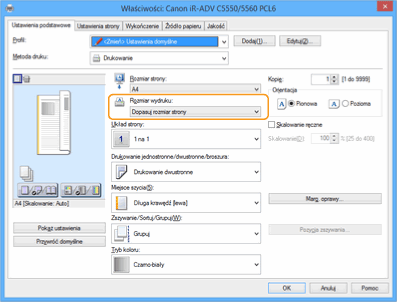
Orientacja nie zgadza się po obu stronach papieru przy drukowaniu dwustronnym.
 Czy ustawienia dla drukowania dwustronnego są prawidłowe?
Czy ustawienia dla drukowania dwustronnego są prawidłowe?
Należy postępować zgodnie z poniższą procedurą, aby sprawdzić ustawienia wydruku.
|
1
|
Wybierz orientację oryginału na ekranie ustawień wydruku aplikacji.
|
|
2
|
Na ekranie [Basic Settings] sterownika dla opcji [Orientacja] wybierz taką samą orientację, jaka została ustawiona w kroku 1.
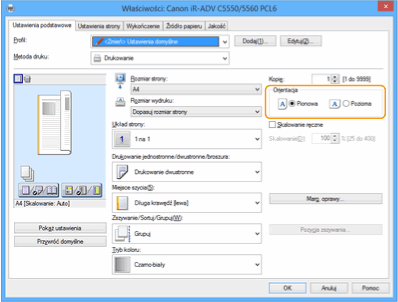
|
|
3
|
Sprawdzając podgląd wydruku, ustaw kolejno opcje [Układ strony]
 [Kolejność stron] [Kolejność stron]  [Drukowanie jednostronne/dwustronne/broszura] [Drukowanie jednostronne/dwustronne/broszura]  [Miejsce szycia]. [Miejsce szycia].
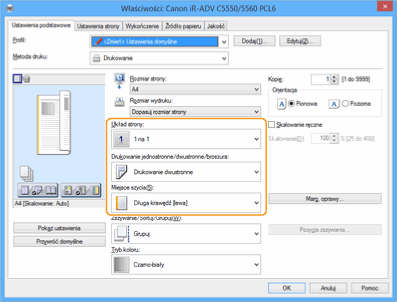
|

|
|
Opcja [Kolejność stron] jest wyświetlana, jeśli dla opcji [Układ strony] ustawiono co najmniej wartość [2 na 1].
|